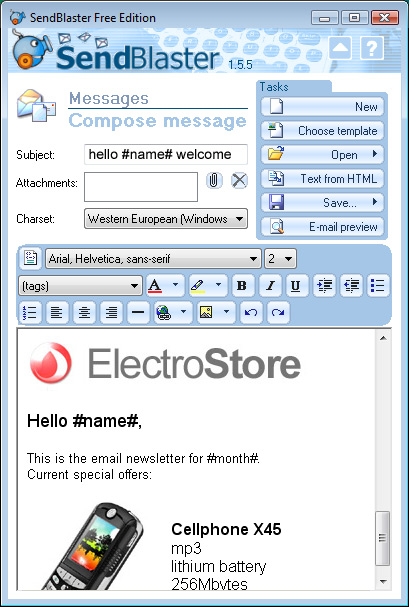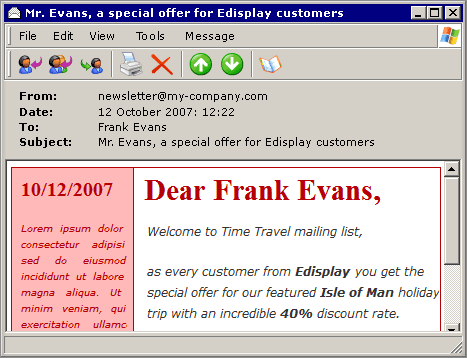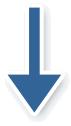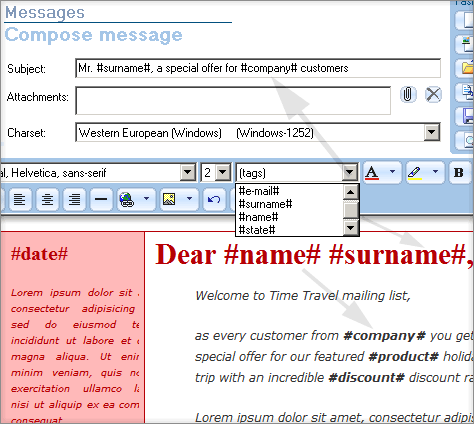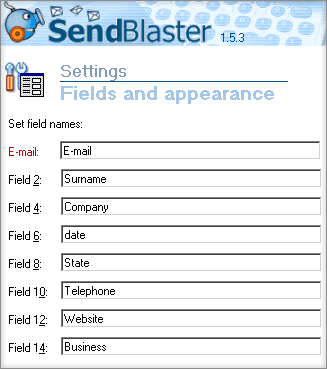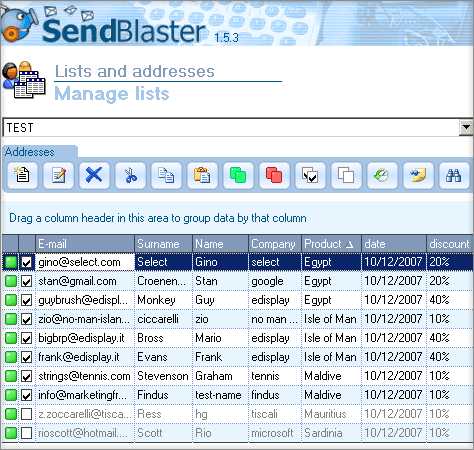Herramienta de Mantenimiento de Base de Datos (beta)
Herramienta de Mantenimiento de Base de Datos (beta)Las bases de datos utilizadas en forma intensiva se fragmentan e incrementan su tamaño; mucho espacio en el disco puede ser ocupado por registros eliminados e información innecesaria. Esto significa un desperdicio de espacio en el disco, pero – lo que es más importante – puede también impactar en el rendimiento y estabilidad.
Alguna limpieza periódica es necesaria; por ello hemos lanzado una pequeña utilidad, denominada “Herramienta de Mantenimiento de Base de Datos”, la cuál mantiene a su base de datos en forma – pequeña, rápida y segura. Por favor tenga en cuenta que, actualemente, es un lanzamiento beta.
Ejecútela periódicamente: una vez al mes, o bien más frecuentemente si posee una gran base de datos (con miles de registros, y envíos de correos masivos frecuentes).
Una funcionalidad extra de esta utilidad es su capacidad para reparar archivos de bases de datos dañados. Esto puede ocurrir si usted ha experimentado problemas de hardware con su PC, y el software se ha colgado o ha sido apagado abruptamente mientras escribía en la base de datos. Como resultado, el archivo puede corromperse y la base de datos ser inutilizable – usted entonces experimentará errores al ejecutar SendBlaster. Ejecute la Herramienta de Mantenimiento, y en la mayoría de los casos podrá reparar su base de datos sin pérdida de información.
Descarga
Puede descargar el archivo desde aquí:
http://download.sendblaster.com/dbtool.zip
Por favor tenga en cuenta que, actualmente, se encuentra en lanzamiento beta: aún si ha sido probada y es estable, recomendamos que resguarde su información antes de ejecutar esta herramienta.
Instalación
La Herramienta de Mantenimiento de Base de Datos aún no posee un instalador: simplemente descomprima el archivo “dbtool.zip” y coloque los dos archivos “dbtool.exe” y “dbtool.ide” en la misma carpeta en que se encuentra instalado SendBlaster (por ej. “C:\Archivos de Programa\SendBlaster”). Luego podrá ejecutar manualmente la herramienta desde ahí.
Por favor tenga en cuenta que es extremadamente importante que no coloque la herramienta en ningún otro lado o aún en una sub carpeta – debe colocarse exactamente en la misma carpeta en que se encuentra el archivo “sendblaster.exe”; en caso contrario no funcionará o hasta tendrá resultados inesperados, incluyendo la pérdida de información.
Ejecución
Usted debería ejecutar la herramienta realizando doble click sobre el archivo ejecutable “dbtool.exe”. Usted puede desear crear un acceso directo al ejecutable y colocar el acceso directo en algún otro lugar (en el escritorio, o en su gurpo de programas de SendBlaster, dentro del menú de inicio).
Cómo realizar un backup de su información antes de ejecutar la herramienta
Debido a que este es un software beta, se recomienda realizar un backup antes de ejecutarlo. Existen dos escenarios posibles::
- Usted está ejecutando Windows 98, Me, 2000, XP, 2003; o Windows Vista pero sin Control de Cuenta de Usuario (UAC se encuentra desactivado): Bajo estos sistemas operativos, SendBlaster mantiene su información en dos subcarpetas:
(Carpeta de Programas)\data
(Carpeta de Programas)\history en donde (Carpeta de Programa) hace referencia al directorio en que usted ha instalado el programa. Una ruta típica es: C:\Archivos de Programa\SendBlaster\data,
C:\Archivos de Programa\SendBlaster\history. Por ello, si desea resguardar su información, simplemente debe copiar estas dos subcarpetas (utilizando su herramienta de backup preferida, o crear dos archivos comprimidos). - Si está ejecutando Windows Vista con el Control de Cuenta de Usuario activado (UAC se encuentra activado: esta es la configuración por defecto en Vista), Vista utliza virtualización; los archivos son almacenados en una ruta diferente:(carpeta de usuario)\AppData\Local\VirtualStore\Archivos de Programa\SendBlaster\data
(carpeta de usuario)\AppData\Local\VirtualStore\Archivos de Programa\SendBlaster\history en donde (capeta de programa) se refiere a la carpeta en que la información del usuario es almacenada. Una ruta de ejemplo para un usuario llamado “Juan” es :C:\Users\Juan\AppData\Local\VirtualStore\Archivos de Programa\SendBlaster\data y
C:\Users\Juan\AppData\Local\VirtualStore\Archivos de Programa\SendBlaster\historyPor ello, estas son las carpetas que debe resguardar si está utilizando Vista y posee UAC activado: utilice su herramienta de backup preferida o cree dos archivos comprimidos.Si necesita mayor información sobre el Control de Cuenta de Usuario, por favor lea este artículo.